Đôi khi trong quá trình sử dụng Excel, chúng ta thường nhận được thông báo có liên kết đến nội dung bên ngoài (external links). Thông thường, chúng ta có thể tùy chọn để cập nhật lại nội dung hoặc xóa bỏ các liên kết này. Tuy nhiên, đôi khi vì lý do nào đó mà việc xóa bỏ các liên kết này (break links) không thể thực hiện được. Bài viết hôm nay mình sẽ chia sẽ một số thủ thuật excel giúp các bạn xóa external link trong Excel.
Hướng dẫn xóa excel external links
Xóa excel external link trong Cell
Các external link chứa trong các cell của Excel có thể dễ dàng loại bỏ bằng thao tác:
Trong tab Data > Edit Links. Trong hộp thoại Edit Links hiện lên, các bạn chọn link cần xóa và nhấn vào nút Break Link. Một hộp thoại hiện ra, bạn nhấn tiếp vào nút Break Links để xác nhận.
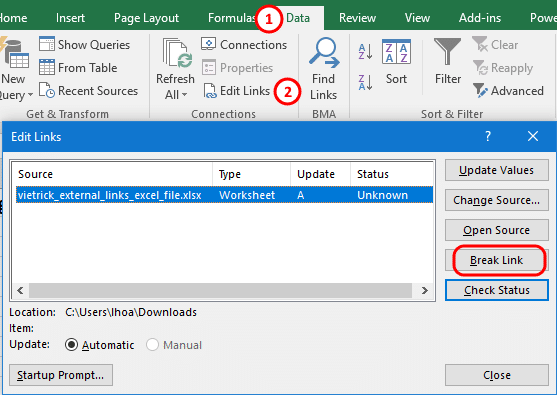
Để nhanh chóng xác định vị trí các Cell chứa external link, các bạn có thể sử dụng tính năng Find and Replace bằng tổ hợp phím Ctrl + F. Sau đó ở ô Find what nhập: [*] để xác định vị trí các Cell.
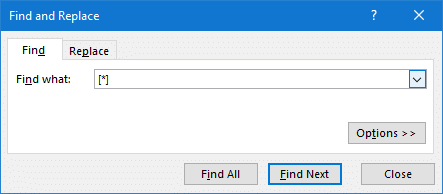
Tuy nhiên đôi khi dữ liệu của bạn được chèn ở nhiều nơi, external link không chỉ nằm trong Cell. Vậy nên sau khi thực hiện, các bạn vẫn thấy liên kết chưa bị loại bỏ. Hãy thử tiếp các phương pháp bên dưới.
Xóa excel external link trong Chart
External Links có thể tồn tại dưới dạng nội dung bên trong các textbox của Chart. Gồm các vị trí sau:
- Data Labels
- Axis Labels
- Chart Title
Các bạn nên kiểm tra dữ liệu tại những vị trí này.
Xóa excel external link trong Shape
Nếu trong Excel của bạn sử dụng Shape có chứa nội dung textbox. External link có thể nằm trong mục Formula bar.
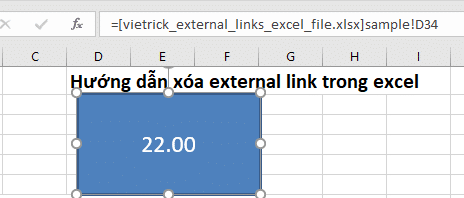
Nếu nội dung có sử dụng nhiều đối tượng Shape, các bạn có thể dùng mẹo sau đây để kiểm tra nhanh:
- Nhấn
F5để mở hộp thoại Go To. - Nhấn vào nút Special
- Tích chọn vào mục Objects
- Nhấn OK
Lúc này chúng ta sẽ chọn toàn bộ đối tượng Shape trong bảng tính. Các bạn nhấn nút Tab để chuyển qua các đối tượng Shape khác nhau. Chú ý nội dung ở ô Formula Bar để kiểm tra external link.
Xóa excel external link trong Named Ranges
Các bạn chuyển qua tab Formulas > Name Manager. Kiểm tra giá trị ổ cột Refers To trong hộp thoại hiện lên.
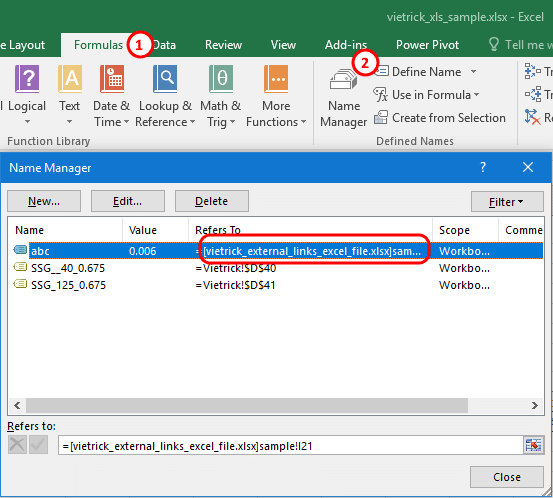
Xóa excel external link trong Pivot Table
Để kiểm tra dữ liệu trong Pivot Tables, các bạn làm theo các bước hướng dẫn bên dưới:
- Click chọn một ô trong Pivot Table.
- Chuyển đến PivotTable Tools Analyze Tab.
- Click vào nút Change Data Source.
- Trong hộp thoại hiện lên, bạn kiểm tra giá trị trong mục Table/Range
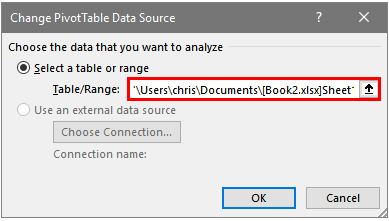
Xóa excel external link trong Data Validation Rules
Các liên kết ngoài cũng có thể chứa trong Data Validation rule trong Excel. Bạn có thể kiểm tra các quy tắc này trong từng worksheet. Tuy nhiên, nếu bạn có nhiều sheet thì hãy làm tận dụng thủ thuật sau để nhanh chóng định vị các external link này.
Sử dụng công cụ The Compatibility Checker để tìm các lỗi Data Validation:
- Click vào tab File. Sau đó click vào ô Check Issues, trong menu đổ xuống chọn Check Compatibility.
- Trong hộp thoại hiện lên, các bạn nhấn vào nút Copy to New Sheet.
- Một sheet mới được tạo ra liệt các vấn đề tương thích. Các bạn có thể duyệt tìm các external link với cú pháp tìm kiếm:
data validation - Nếu có vấn đề với external link hoặc lỗi tương thích với data validation, bạn sẽ thấy có liên kết nhảy đến vị trí của lỗi. Từ đó giúp bạn dễ dàng định vị và xử lý vấn đề.
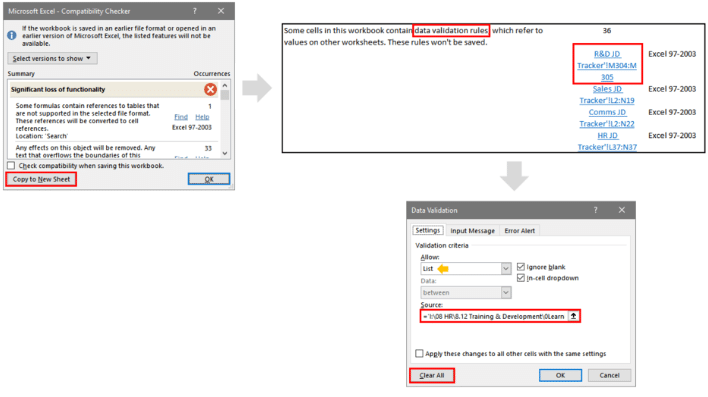
Sử dụng Add-Ins xóa excel external link
Thực hiện các phương pháp ở trên, việc tìm kiếm và loại bỏ external link gây tốn thời gian thì các bạn có thể sử dụng add-Ins Find Link để tự động tìm và xóa các liên kết. Các bạn có thể tải về phiên bản FindLink 12.1.
Cài đặt Add-Ins
Sau khi tải về Add-Ins, các bạn tiến hành cài đặt như hướng dẫn bên dưới:
Cài đặt Add-Ins FindLink excel:
Giải nén tệp tải về
Tiến hành giải nén tệp findlink.zip cho kết quả tệp: findlink.xlam
Mở option Excel
Để tiến hành thêm Add-Ins vào Excel, các bạn vào tab File > Option. Trong tab Add-Ins, mục Manage chọn Excel Add-ins rồi nhấn Go.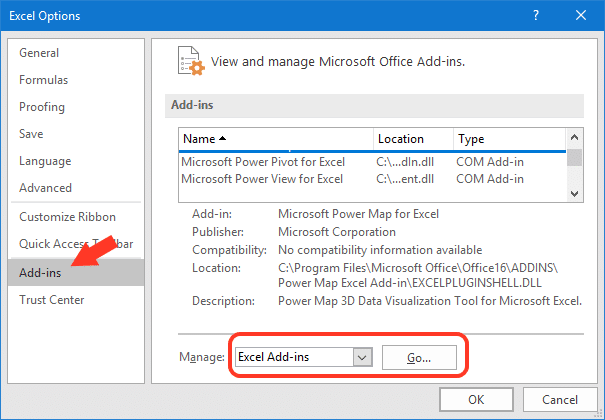
Thêm Add-ins vào Excel
Trong cửa sổ Add-ins mở ra, các bạn nhấn nút Browse và trỏ đến tệp findlink.xlam đã tải về ở bước 1. Sau đó nhấn OK để xác nhận.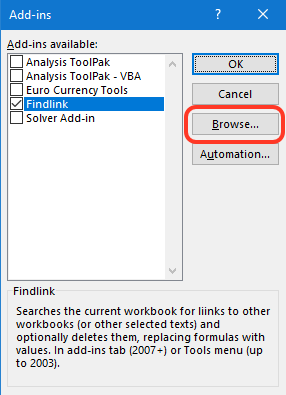
Lúc này, chúng ta đã cài đặt xong Add-ins Find Link cho Excel.
Sử dụng Add-Ins
Sau khi cài đặt, để sử dụng add-ins, trên menu Excel, bạn chuyến đến tab Add-ins và nhấn chọn Find Links.
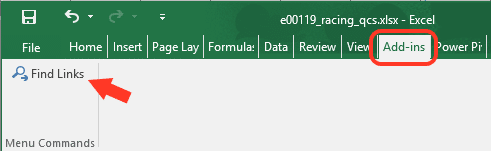
Trong cửa sổ hiện lên, các bạn click chọn liên kết cần xóa bỏ. Sau đó tích vào tùy chọn tương ứng bên dưới rồi nhấn OK.
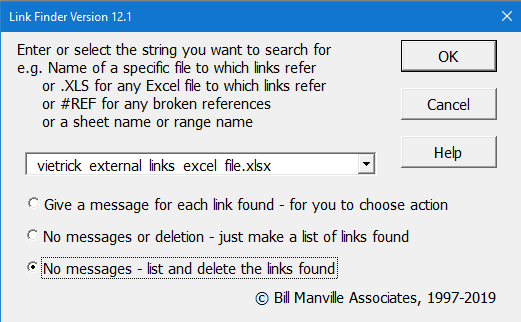
Add-Ins Link Finder cung cấp cho chúng 3 option như sau:
- Option 1: Hiển thị các liên kết tìm thấy, sau đó bạn quyết định sửa hoặc xóa từng liên kết.
- Option 2: Hiển thị danh sách các liên kết
- Option 3: Xóa và lập danh sách các liên kết tìm thấy.
Sao chép
Nếu bạn đã thử tất cả các cách ở trên mà không thành công thì hãy tạo 1 bản sao không chứa external link.
Để thực hiện việc này, các bạn hãy tạo 1 bảng tính Excel mới. Sau đó sao chép nội dung từng sheet từ file cũ sang.
Lưu ý khi sao chép hãy để ý ở tab Data, mục Connections. Nếu nút Edit Links sáng lên có nghĩa là nội dung bạn vừa sao chép có dính external links.
Nếu nội dung bị dính external link, hãy thử xóa Cell style rules. Bạn chuyển qua tab Home > Conditional Formatting > Clear Rules > Clear rules from Entire Sheet.
Sau đó hãy thử sao chép lại nội dung trong sheet qua tệp mới. Lặp lại với các sheet khác nếu dính external links.
Link ref: https://www.vietrick.com/huong-dan-xoa-external-links-trong-excel/